Содержание
- Основы оформления списка литературы в Word для курсовой
- Создание списка литературы с автоматическими ссылками
- Работа с шаблонами стилей источников в Word
- Автоматическое обновление и нумерация источников в Word
- Советы по работе с электронными источниками в академическом тексте
- FAQ о работе в Word при оформлении курсовой работы
С каждым годом требования
к академическим работам становятся всё более строгими. Одним из ключевых
аспектов, на который обращают внимание проверяющие, является правильное
оформление списка литературы. Безусловно, надёжные источники — залог
успешной курсовой или дипломной работы, но именно корректное их представление
показывает вашу внимательность и грамотность.
На помощь студентам
приходит один из самых популярных текстовых редакторов — Word. Этот
инструмент не только упрощает задачу написания текста, но и предлагает целый
ряд функций для автоматического оформления источников. Если раньше студентам
приходилось вручную прописывать каждую книгу или статью, сегодня Word делает
этот процесс намного быстрее и точнее.
Оставаясь ведущим выбором
многих учёных и студентов, Word объединяет в себе простоту и эффективность.
Сегодня мы разберёмся, почему именно этот редактор стоит выбирать для
оформления вашего академического проекта.
Основы оформления списка литературы в Word для курсовой
Каждый студент рано или
поздно сталкивается с задачей оформления списка литературы в своей
курсовой или дипломной работе. И хотя это может показаться сложной задачей, Word
предлагает ряд инструментов, которые значительно облегчат этот процесс.
- Откуда
начать: Перед тем как приступить
к оформлению, убедитесь, что ваш документ настроен правильно. Это включает в
себя выбор нужного формата страницы (обычно А4) и корректных полей
(обычно 2 см с каждой стороны). Шрифт для списка литературы обычно выбирается
такой же, как и для основного текста работы – чаще всего это Times New Roman
размером 14.
- Использование
стилей: Один из наиболее полезных
инструментов в Word — это стили. Они позволяют автоматизировать процесс
оформления заголовков и текста. Например, можно настроить стиль для заголовков
списка литературы (обычно "Список литературы" выделяется жирным
шрифтом и центрируется). Также стоит настроить стиль для основных записей —
обычный текст, без выделения, с абзацным отступом.
Word — мощный инструмент, который значительно облегчает жизнь студентам.
Научившись правильно оформлять список литературы, вы не только сэкономите много
времени, но и убережёте себя от ошибок и замечаний со стороны преподавателей.
Создание списка литературы с автоматическими ссылками
Каждому студенту известно,
насколько важна детальная проработка списка литературы в академических
работах. Это не просто перечень книг и статей – это демонстрация тщательности
вашего исследования. В Word существует возможность создания списка
литературы с автоматическими ссылками, что существенно упрощает этот процесс.
1. Как
добавить источник в список литературы: Откройте вкладку "Ссылки" и выберите "Управление
источниками". Здесь вы сможете ввести все необходимые данные об источнике:
автор, название, год издания и прочее. После добавления источника, Word
автоматически сформирует для него ссылку в тексте и включит в список
литературы.

2. Преимущества
автоматического оформления списка литературы:
- Сохранение времени. Больше не нужно тратить часы на ручное оформление
каждой ссылки.
- Исключение ошибок. Word автоматически форматирует каждую запись в
соответствии с выбранным стилем оформления.
- Гибкость. Легко добавлять, удалять или редактировать
источники, и список литературы будет обновляться автоматически.
Используя автоматические
ссылки в Word, вы обеспечите себе качественное, корректное и быстрое
оформление списка литературы, что непременно будет оценено вашими
преподавателями.
Работа с шаблонами стилей источников в Word
Если раньше студентам
приходилось тратить массу времени на изучение и ручное оформление источников в
соответствии с различными стандартами, то сегодня Word предлагает
решение этой проблемы: автоматизированные шаблоны стилей источников.
1. Выбор
стандарта оформления: В зависимости
от требований вашего ВУЗа или предмета, вам могут понадобиться разные стандарты
оформления: ГОСТ (распространённый стандарт в России), APA (часто
используется в социальных науках), MLA (популярен в гуманитарных науках)
и др. В Word вы можете легко выбрать нужный вам стандарт, перейдя в раздел
"Ссылки" и выбрав "Стиль".
2. Настройка
шаблона под требования вашего ВУЗа: Несмотря на наличие предустановленных стандартов, иногда ВУЗы
предъявляют специфические требования к оформлению. Не переживайте, Word
позволяет настроить шаблон «под себя». Для этого перейдите в "Управление
источниками" и затем "Настройка стилей источников". Теперь вы
можете редактировать существующий шаблон или создать свой.
Итак, используя шаблоны
стилей источников в Word, вы значительно упростите процесс оформления
работы, а также гарантируете себе соответствие требованиям ВУЗа и международным
стандартам. Начните с правильного инструмента, и ваша работа будет воспринята
на достойном уровне!
Автоматическое обновление и нумерация источников в Word
Для студентов, активно
работающих над научными и исследовательскими работами, важно поддерживать
актуальность и порядок в списке литературы. В этом может помочь Word с
его функцией автоматического обновления и нумерации источников.
Преимущества автоматического обновления
списка: Каждый, кто хоть раз
вручную оформлял список литературы, знает, насколько трудоемким и ошибочным
может быть этот процесс. С автоматическим обновлением, при добавлении или
удалении источника, Word автоматически пересчитывает все ссылки,
сохраняя ваше время и усилия. Это гарантирует, что ваш список будет всегда
актуальным и в правильном порядке.
Как избежать распространенных ошибок при
работе с авто-нумерацией:
- Не
меняйте нумерацию вручную. Это
может вызвать сбой в автоматическом обновлении.
- При добавлении нового источника используйте функцию "Добавить
новый источник" в разделе "Ссылки", чтобы гарантировать его
правильное расположение.
- Если вы решите удалить какой-либо источник, убедитесь,
что удалили все ссылки на него в тексте.
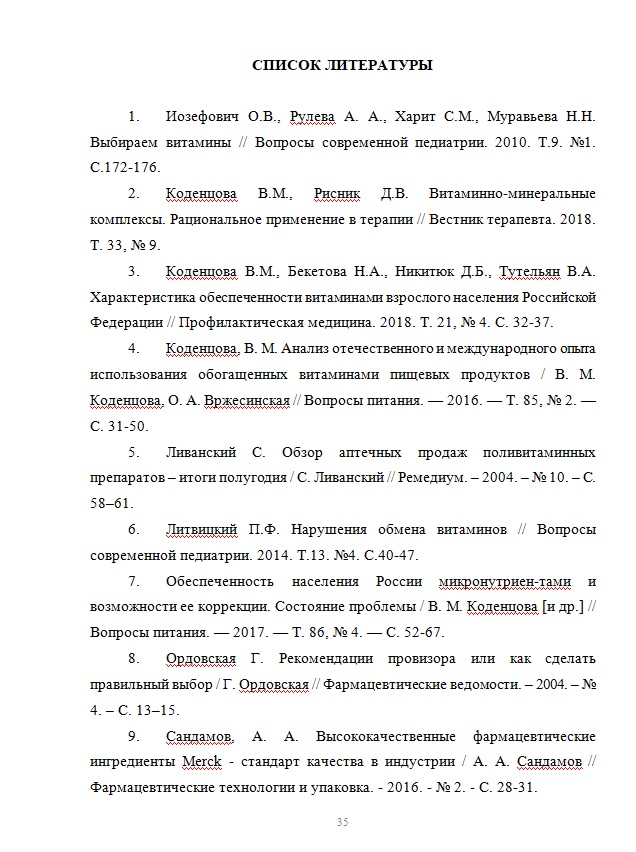
Используя автоматическое
обновление и нумерацию в Word, вы избавляетесь от лишних хлопот, связанных
с ручным оформлением, и делаете вашу работу более профессиональной и чистой.
Советы по работе с электронными источниками в академическом тексте
В эпоху цифровизации
большая часть исследовательской работы проводится в интернете. Отсюда вытекает
необходимость правильного оформления электронных источников. Не все
студенты знают, как корректно указать ссылку на веб-ресурс или дату последнего
обращения, что является ключом к качественной научной работе.
- Ссылка
на электронный ресурс: Ваша ссылка
должна быть максимально полной и вести на конкретную страницу или документ, а
не на главную страницу сайта. Пример: Не "www.example.com", а
"www.example.com/specific-article".
- Дата
обращения: Этот момент особенно
важен, так как интернет-контент может изменяться. Указывайте дату, когда вы
последний раз посещали данный ресурс. Пример: "Дата обращения:
05.09.2023".
- Название
ресурса: Если вы ссылаетесь на
статью или публикацию, обязательно укажите ее название в кавычках. Пример:
"Советы по написанию статей" на сайте www.example.com.
- Авторство: Если известен автор материала, его имя следует
указать перед названием ресурса.
- Не
забывайте про ГОСТ: Даже если речь
идет об электронных источниках, они также должны соответствовать
требованиям ГОСТ или другого стандарта, принятого в вашем учебном заведении.
Соблюдая эти простые
правила, вы гарантируете, что ваша работа будет выглядеть профессионально, а
ваше исследование – обоснованным и актуальным.
FAQ о работе в Word при оформлении курсовой работы
Оформление академической
работы — это не только демонстрация вашего исследовательского подхода, но и
свидетельство ваших навыков в аккуратности и внимании к деталям. Microsoft
Word предоставляет множество инструментов для создания профессионально
выглядящих документов.
1. Какие
еще функции Word могут пригодиться при оформлении курсовой работы?
- Содержание: Автоматическое создание и обновление содержания по
заголовкам.
- Сноски и концевые примечания: Добавление дополнительной информации без
перегрузки основного текста.
- Проверка орфографии: Для выявления и исправления ошибок в тексте.
2. Как
проверить корректность ссылок перед сдачей работы?
- Режим проверки: Word имеет встроенный инструмент для проверки
гиперссылок. Это помогает удостовериться в их работоспособности.
- Ручная проверка: Всегда стоит посетить указанные веб-сайты, чтобы
убедиться в их актуальности и релевантности к вашему исследованию.
Итак, используя все
возможности Word, вы не только обеспечите корректное оформление вашей
работы, но и сэкономите массу времени и усилий. Удачи в написании!
Компания «РосДиплом» на протяжении 20 лет занимается студенческими работами и предлагает помощь студентам во всех областях и темах. Наши преимущества: огромный опыт работы, лучшие авторы, собранные со
всех уголков России, гарантии успешной сдачи и оптимальной цены, а также индивидуальный подход к каждому клиенту.